电脑版橙瓜码字给书籍编写大纲的方法
时间:2022-09-22 14:55:11作者:极光下载站人气:245
在我们使用橙瓜码字进行书籍编写的时候,都喜欢给自己的书籍先写一个大纲,方便自己掌握故事情节的走向,更有条里和逻辑的将故事发展下去。有的小伙伴在橙瓜码字软件中新建书籍之后可能会找不到新建大纲的设置,其实很简单,我们在橙瓜码字页面中点击打开一本书籍,然后在书籍编辑页面中点击右侧插件箱中的“大纲”选项,也就是书籍图标,再选择全屏编辑,接着在大纲编辑页面中点击加号添加大纲概要并输入大纲内容,最后点击保存即可。有的小伙伴可能不清楚具体的操作方法,接下来小编就来和大家分享一下电脑版橙瓜码字给书籍编写大纲的方法。
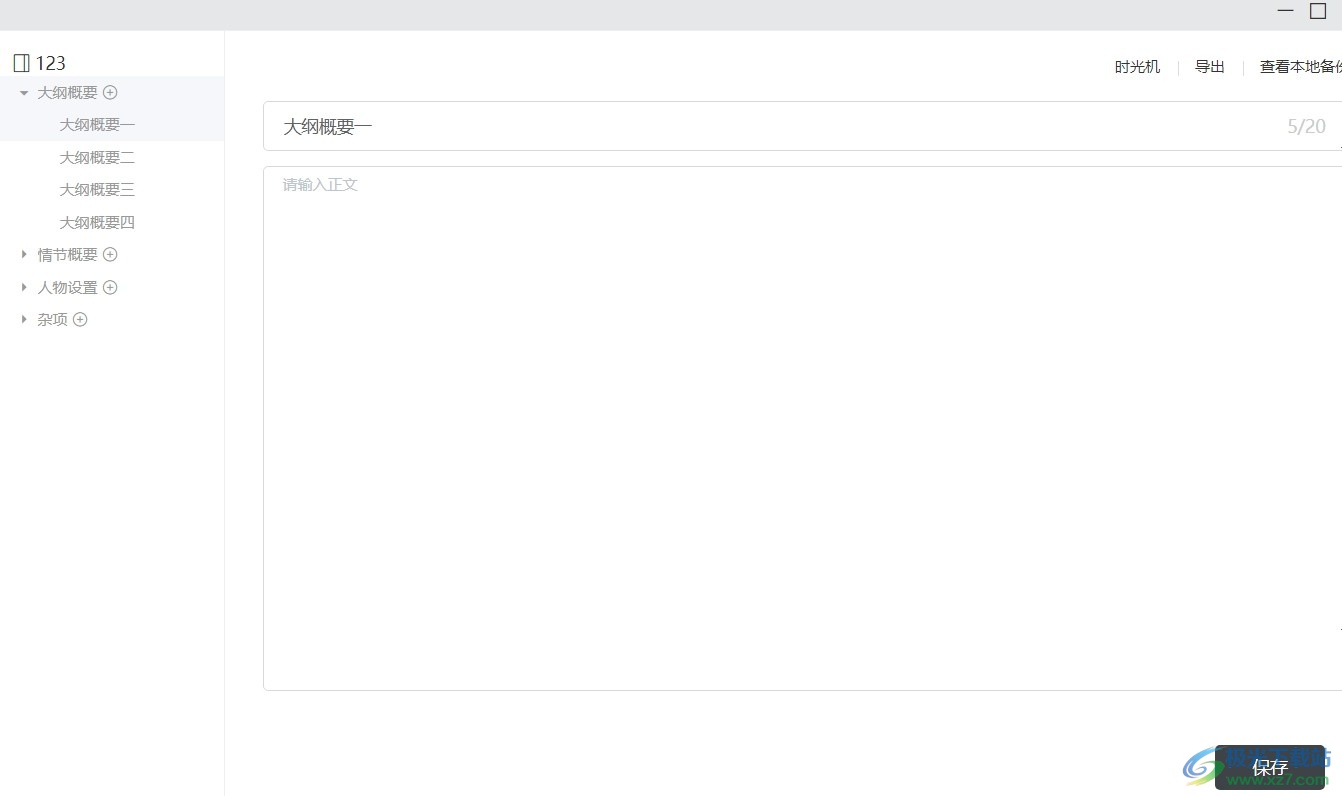
方法步骤
1、第一步,我们先找到电脑桌面上的橙瓜码字图标,然后右键单击选择“打开”
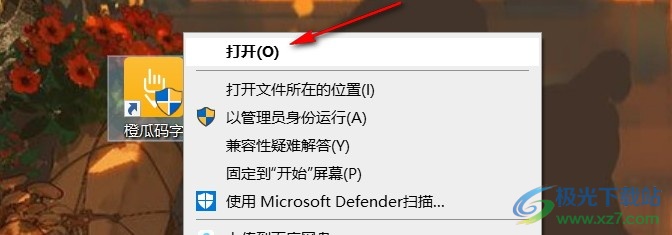
2、第二步,点击打开橙瓜码字之后,我们在页面左侧点击“书籍列表”选项,然后在页面右侧打开任意一本正在编辑的书
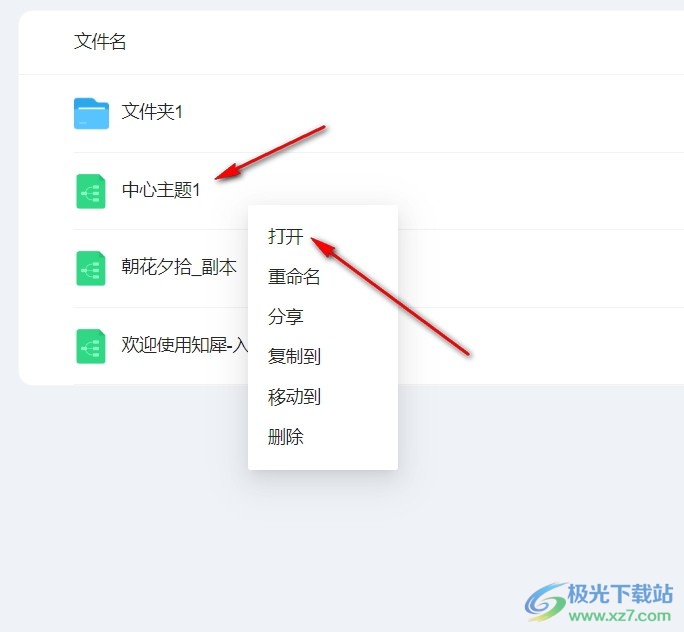
3、第三步,进入书本编辑页面之后,我们在页面右侧的“插件箱”中找到文件图标,也就是“大纲”选项,点击打开该选项,然后在查看大纲页面中,我们点击页面下方的“全屏编辑”选项
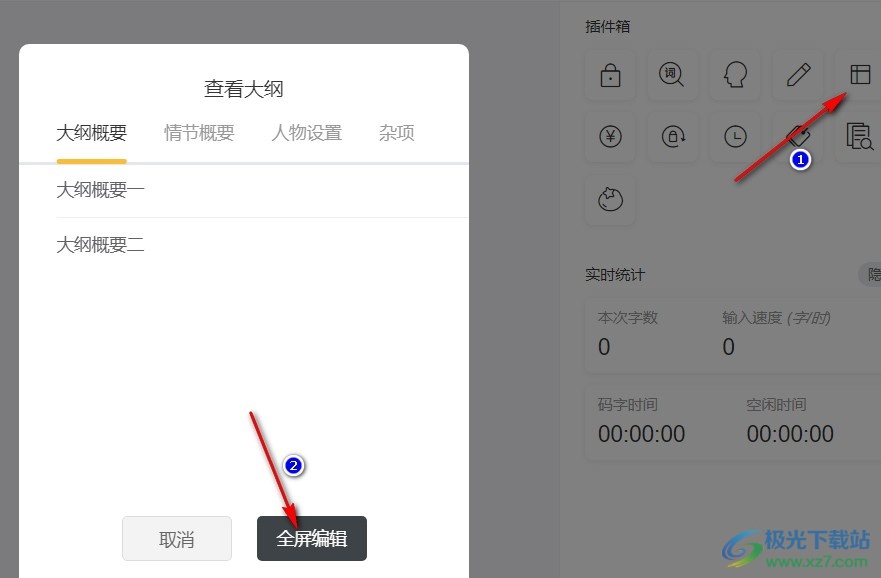
4、第四步,进入大纲编辑页面之后,我们先点击“+”图标,添加大纲概要,然后选择一个概要并在页面中输入大纲内容,最后点击右下角的“保存”选项即可
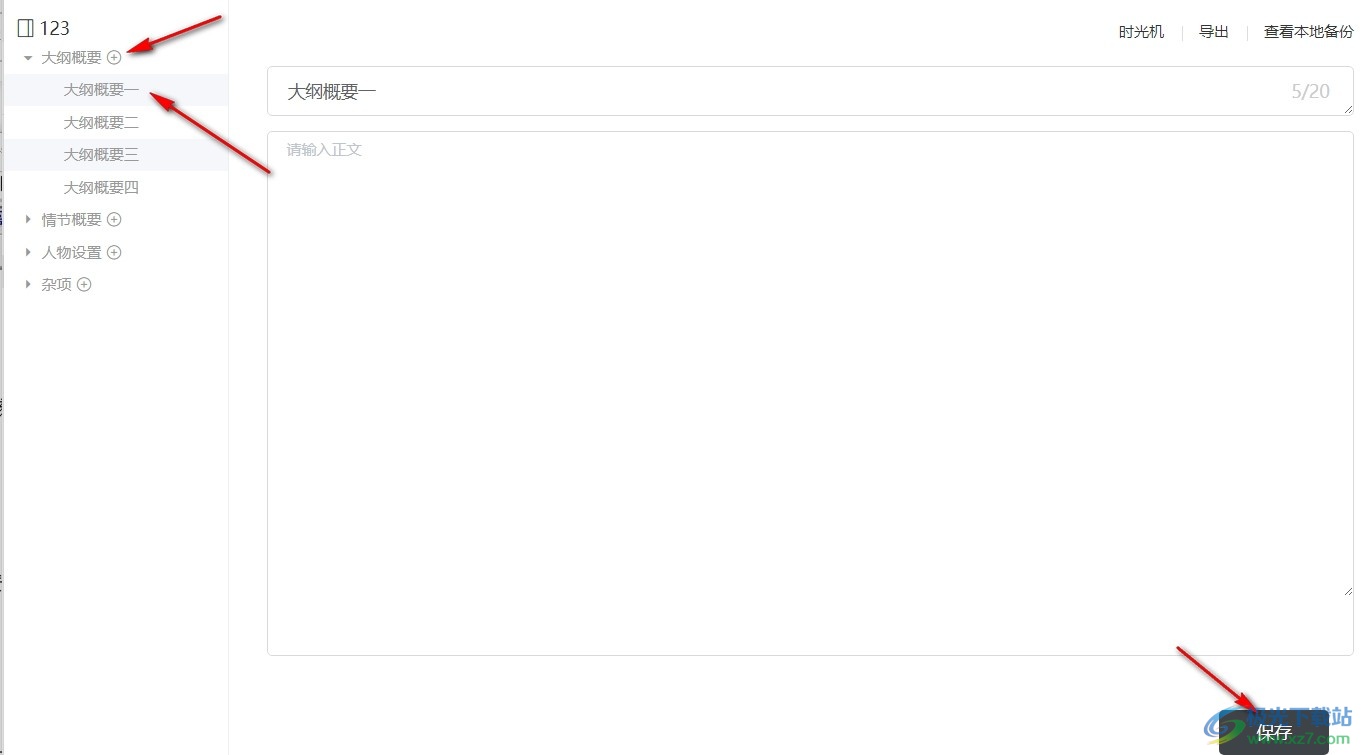
以上就是小编整理总结出的关于电脑版橙瓜码字给书籍编写大纲的方法,我们进入橙瓜码字页面,点击打开页面中正在编辑的一本书,然后在书的编辑页面中,点击右侧列表中的大纲选项,再选择全屏编辑,接着在大纲编辑页面中,我们先点击“+”图标添加概要,接着打开概要并在页面总输入大纲内容,最后点击页面右下角的“保存”即可,感兴趣的小伙伴快去试试吧。
相关推荐
相关下载
热门阅览
- 1百度网盘分享密码暴力破解方法,怎么破解百度网盘加密链接
- 2keyshot6破解安装步骤-keyshot6破解安装教程
- 3apktool手机版使用教程-apktool使用方法
- 4mac版steam怎么设置中文 steam mac版设置中文教程
- 5抖音推荐怎么设置页面?抖音推荐界面重新设置教程
- 6电脑怎么开启VT 如何开启VT的详细教程!
- 7掌上英雄联盟怎么注销账号?掌上英雄联盟怎么退出登录
- 8rar文件怎么打开?如何打开rar格式文件
- 9掌上wegame怎么查别人战绩?掌上wegame怎么看别人英雄联盟战绩
- 10qq邮箱格式怎么写?qq邮箱格式是什么样的以及注册英文邮箱的方法
- 11怎么安装会声会影x7?会声会影x7安装教程
- 12Word文档中轻松实现两行对齐?word文档两行文字怎么对齐?

网友评论